在Microsoft Word中,有时用户可能会遇到文档被限制编辑的情况,这可能是由于启用了某些保护功能或权限设置导致的,本文将详细介绍如何在Word中关闭这些限制,以便用户可以自由地编辑和修改文档。
理解Word中的限制类型
1、编辑限制:这是最常见的一种限制,通常表现为文档被设置为只读模式,无法进行任何修改。
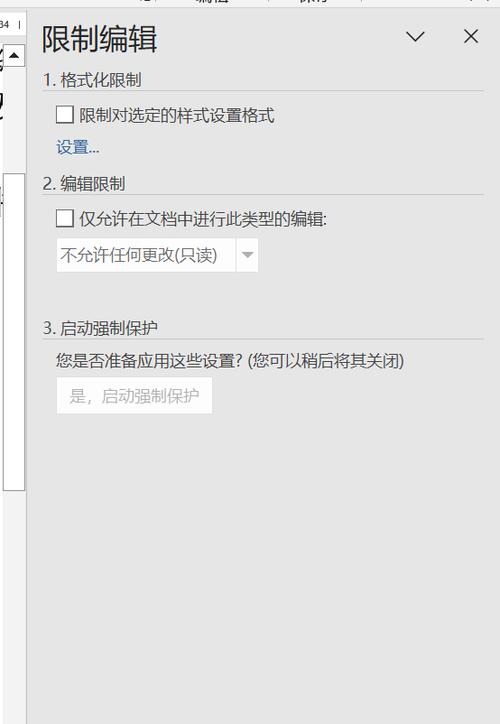
2、格式限制:这种限制会阻止用户更改文档的某些格式设置,如字体、颜色等。
3、权限限制:通过设置密码或权限,可以限制特定用户对文档的访问和编辑权限。
如何关闭Word中的限制
方法一:检查文档保护设置
1、打开需要编辑的Word文档。
2、点击“文件”菜单,选择“信息”。
3、在右侧窗格中,找到并点击“保护文档”。
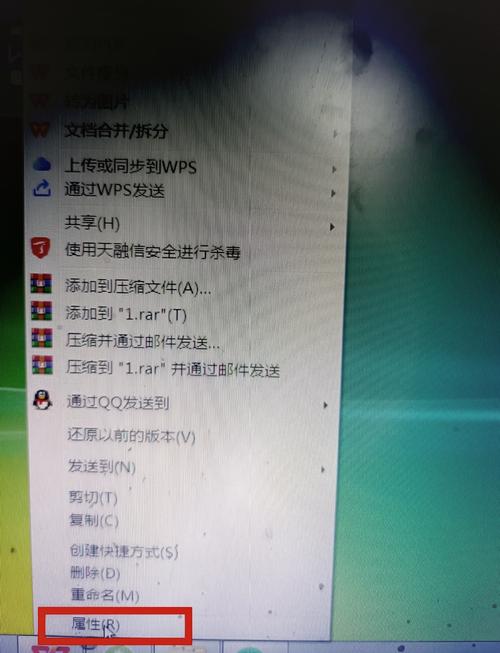
4、如果看到“限制编辑”或“加密文档”选项被勾选,点击它并输入密码(如果有的话)。
5、取消勾选相关选项,然后点击“确定”。
方法二:使用审阅功能
1、同样打开需要编辑的Word文档。
2、点击“审阅”标签。
3、在工具栏中找到“限制编辑”按钮并点击。

4、在弹出的对话框中,取消勾选“允许对此文档的所有更改”,然后点击“停止保护”。
方法三:检查模板和加载项
问题可能出在Word的模板或加载项上,尝试以下步骤:
1、关闭所有打开的Word文档。
2、按下Win + R键打开运行对话框,输入winword /a并回车,这将以安全模式启动Word。
3、检查是否能够正常编辑文档,如果能,则可能是某个加载项导致了问题。
4、逐一禁用加载项,直到找到问题源头。
常见问题解答(FAQs)
Q1: 如果我不知道文档的保护密码怎么办?
A1: 如果你没有设置过密码或者忘记了密码,那么很遗憾,你将无法直接解除限制,这种情况下,你可以尝试联系文档的原作者或管理员获取密码,如果这是一个紧急情况,你可能需要使用一些第三方工具来尝试破解密码,但这通常不推荐且存在法律风险。
Q2: 我是否可以永久关闭Word的所有保护功能?
A2: Word的保护功能是为了提高文档的安全性而设计的,不建议永久关闭,如果你经常需要编辑受保护的文档,可以考虑调整你的工作流程,比如在创建文档时就避免使用过于严格的保护措施,或者使用更灵活的权限设置,确保你了解如何使用这些功能,并在需要时正确应用它们。
到此,以上就是小编对于word怎么关掉限制的问题就介绍到这了,希望介绍的几点解答对大家有用,有任何问题和不懂的,欢迎各位朋友在评论区讨论,给我留言。
内容摘自:https://news.huochengrm.cn/zcjh/9800.html
